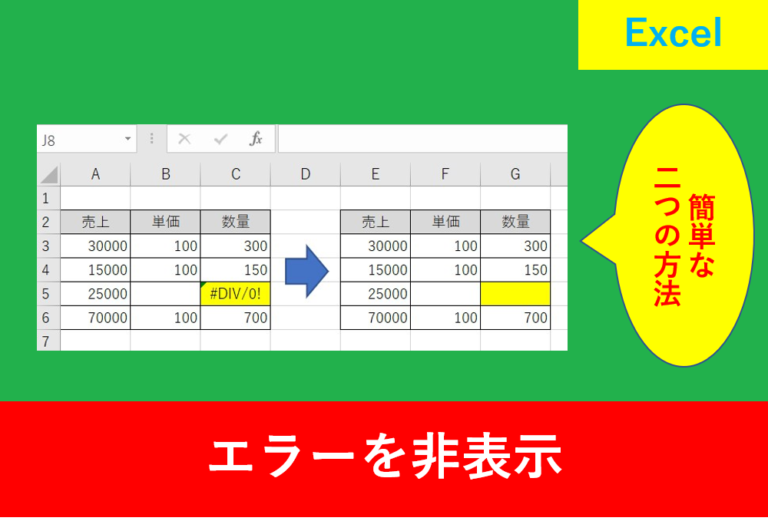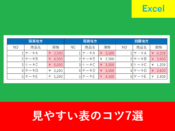【Excel関数】MODE.SNGL最頻値を求める使い方とエラーの注意点
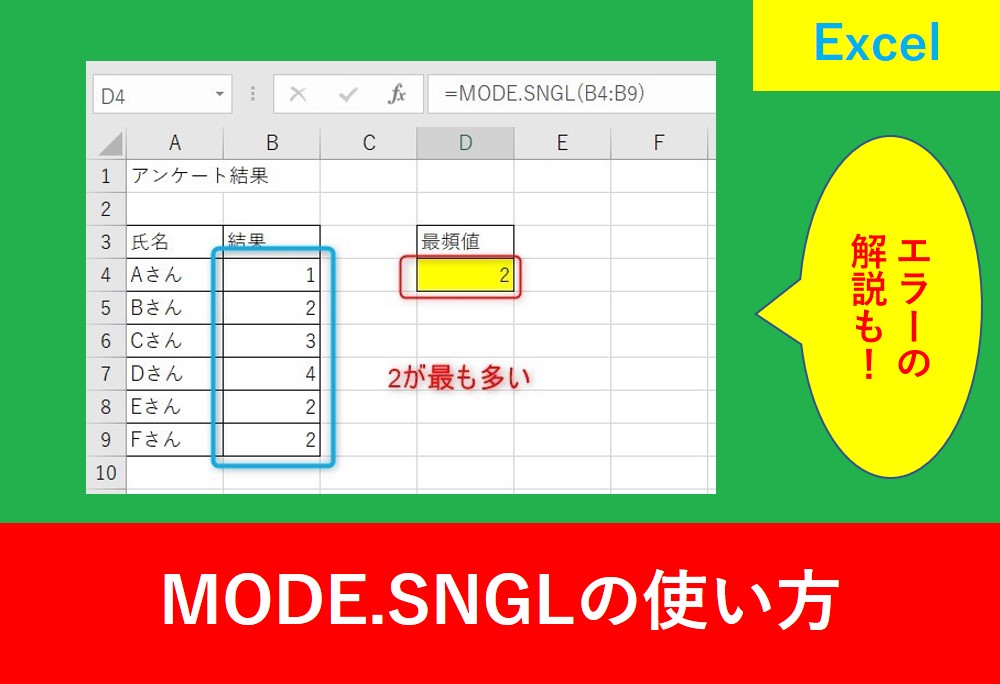
Excelでは似たような値が出てくることが良くありますが、その中でも「この値が一番多く出る」というように最頻値を知りたいことがあるでしょう。
そんなときに便利な関数がMODE.SNGL関数です。
とても便利な関数ですが、事務職をしている方でも実はあまり知られていません。
そこでこの記事ではMODE.SNGLの使い方とエラーを紹介します。
一度知ることで仕事の幅も広がりますので、この記事を読んで是非Excelの効率化に繋げましょう。
目次
MODE.SNGL関数とは?
MODE.SNGLは最頻値を求める関数です。
値は求めることができますが、文字列や倫理値、空白は無視されてしまいます。
MODE.SNGL関数の使い方
MODE.SNGL関数を使用するときは以下の引数を記述します。
【引数の詳細】
| 数値 | 数値や数値の入ったセル、セル範囲を指定する。指定したセルに含まれる文字列や倫理値、空白セルは無視される |
引数については以下の記事でも解説しています。
アンケートなどの最頻値を求める方法
今回はアンケート結果を元に、最頻値を求める方法を解説します。
関数を入力したいセルを選択し、fxと書いている「関数の挿入」をクリックしましょう。
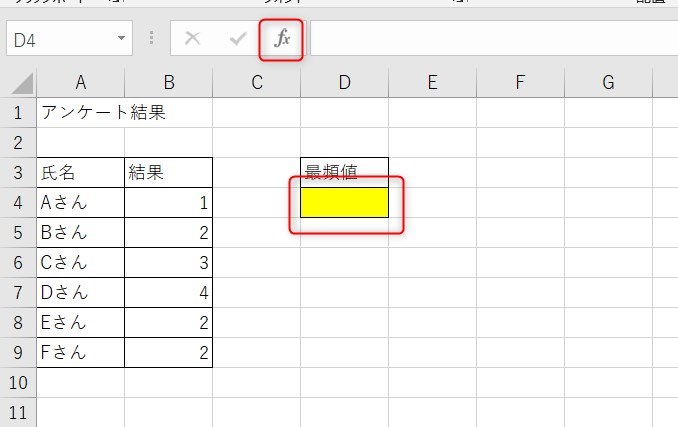
次に「関数の検索」で「mode」と入力し、「検索開始」をクリックします。「MODE.SNGL」を選択したら「OK」を選択しましょう。
k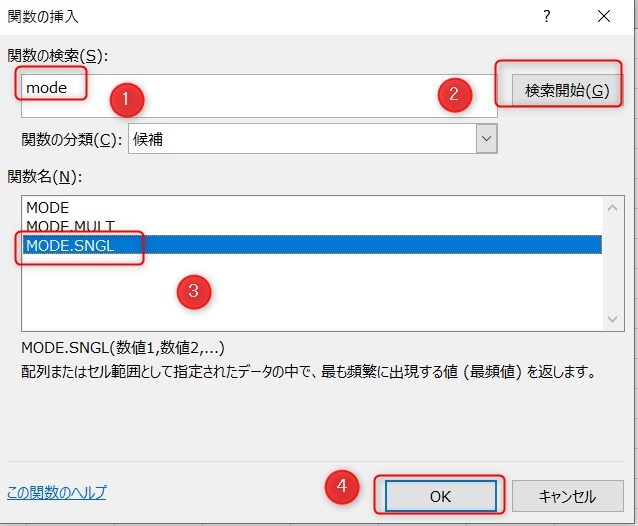
続いて数値は調べたい範囲となりますので、「B4:B9」とします。
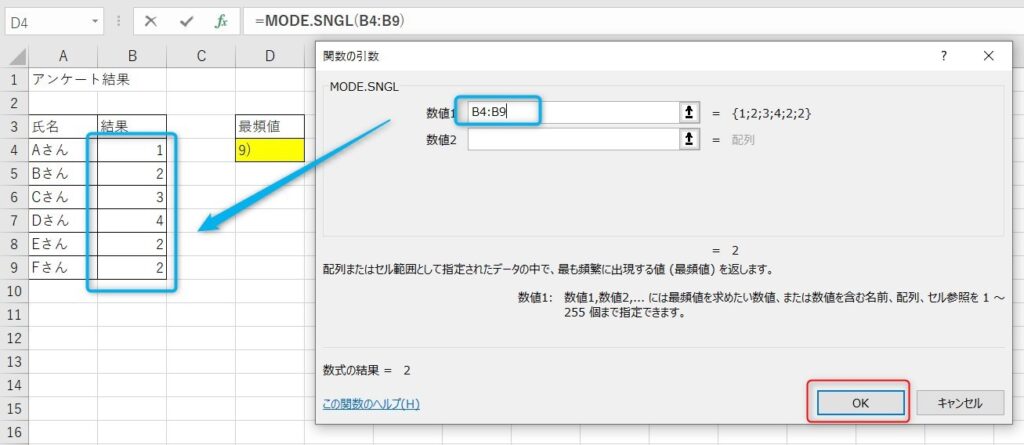
計算式は以下のようになります。
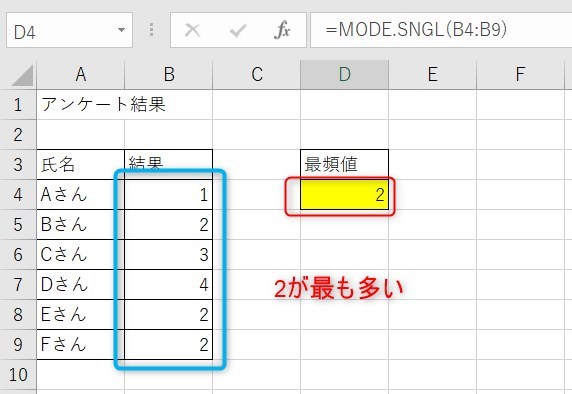
MODE.SNGLのエラー対処法
ここからはMODE.SNGLでのエラーや値が反映しない場合について紹介します。
値が反映しない
まずは値ではなく文字列や空白の場合も見てみましょう。
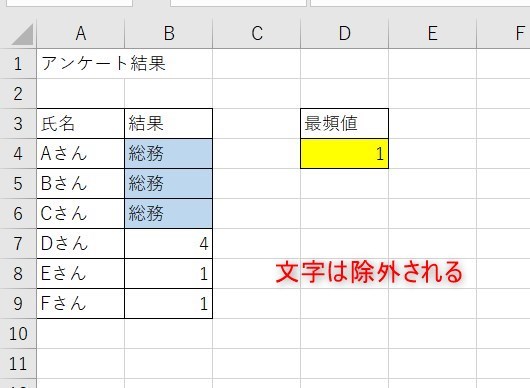
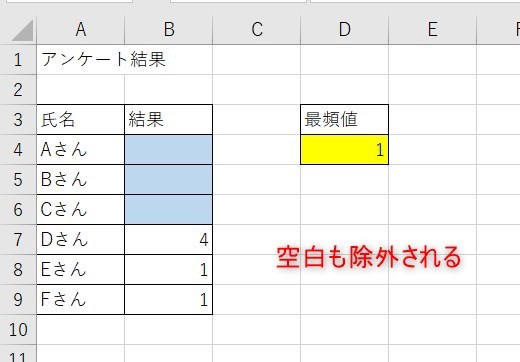
上記の画像のように、文字列や空白は除外されるため、値のみの最頻値が抽出されます。
最頻値がない場合は#N/Aエラーとなる
このように値が全てバラバラ、または全て同じ回数のときは#N/Aのエラー表示となります。
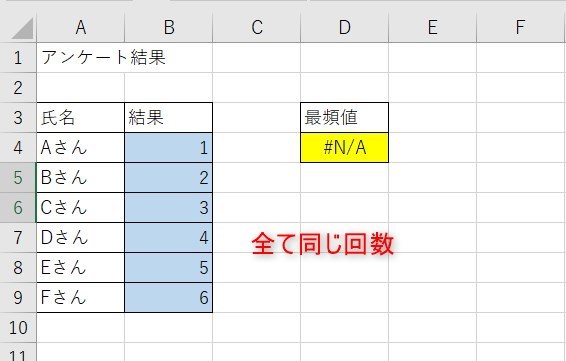
時間がおかしい
時間をMODE.SNGLで表示すると値がおかしいときもあります。
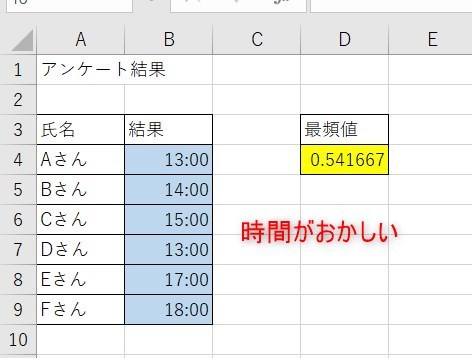
この場合は値がおかしいセルの上で右クリック→セルの書式設定で以下のように設定します。
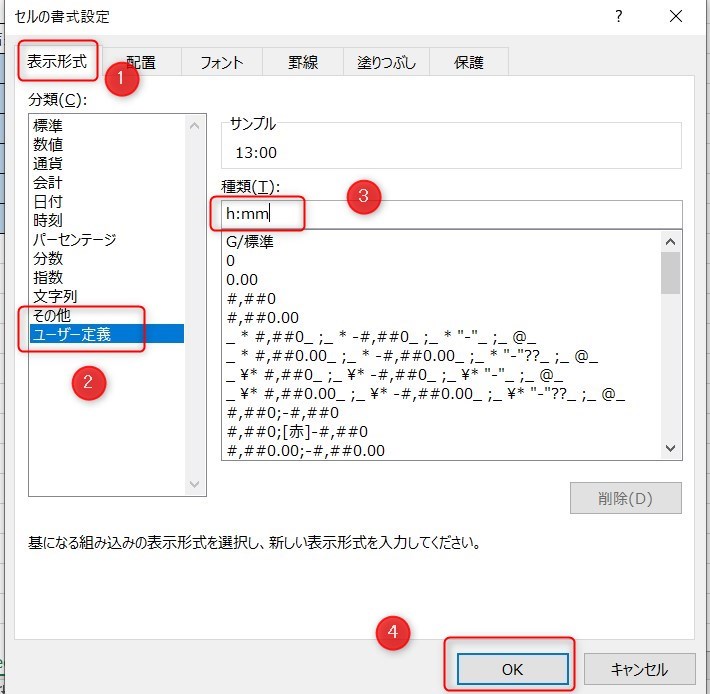
表示形式が設定されるとうまく表示されます。
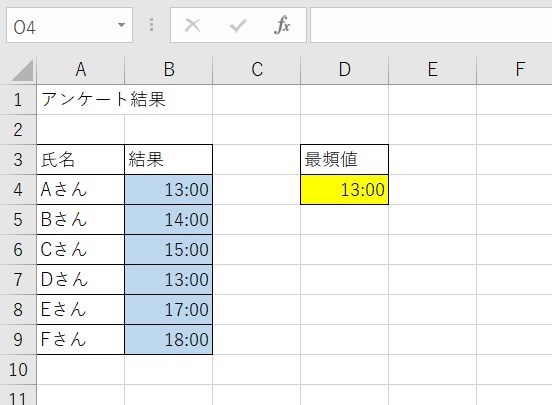
エラーを表示させないための対処法
最頻値がそもそもないとき、なおかつ#N/Aのエラーを表示させたくないときもあるでしょう。
そんなときに便利なのがIFERROEの関数です。
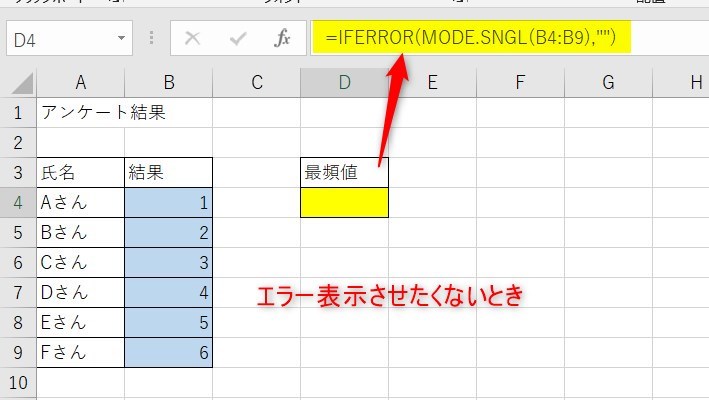
計算式 ↓
MODE.SNGL以外の関数でもエラー非表示にできるため、使い方を詳しく知りたい方は以下の記事も見てみましょう。
↑様々なエラー対処法を紹介しています。
MODE.SNGL関数のまとめ
今回はMODE.SNGLの使い方とエラーについて紹介しました。
最頻値を求めるときに便利ですが、文字列や空白は除外されるので注意が必要です。
また、エラーの対処法は状況によって様々なため、今回の記事で当てはまる対処を実行しましょう。
Excelの機能を使いこなすと、仕事の効率化から大きな時間短縮に繋がります。
仕事術のスキルが増えるとプライベートの時間を時間を増やすことができますので、当サイトで得た知識を是非活用していきましょう。
以下のExcel記事もおすすめです。